Come acquisire schermate su Android Auto

Android ha avuto screenshot nativi da anni, e visto che è una caratteristica piuttosto importante, tutti gli accessori creati da Google supportano anche questa funzionalità. Mentre l'impostazione si trova in un posto facile su Android Wear, è ben nascosta su Android Auto. Ecco come trovarlo.
CORRELATO: Come abilitare le impostazioni dello sviluppatore su Android Auto
La prima cosa che devi fare è attivare le Impostazioni sviluppatore nell'app Android Auto toccando "Android Auto" "Testo tra le prime 10 volte. Per una visione più dettagliata delle Impostazioni sviluppatore, vai qui.
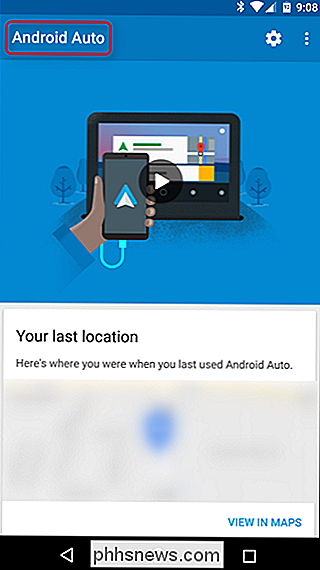
Una volta abilitato il menu Impostazioni sviluppatore, fai un salto toccando il menu di overflow a tre pulsanti nell'angolo in alto a destra e selezionando "Impostazioni sviluppatore".

Là ci sono alcune voci interessanti trovate qui, ma quella che ci interessa di più è "Condividi screenshot ora". Vai avanti e dai il tocco. probabilmente è ovvio, ma lo dirò comunque: il tuo telefono deve essere collegato a un'unità principale Android Auto prima che funzioni.
Una volta catturato uno screenshot, la condivisione la finestra di dialogo si aprirà immediatamente e potrai inviarla dove preferisci. Ma se scegli non per condividerlo, lo scatto verrà salvato nella root della cartella Pictures, quindi puoi condividerlo in seguito. È abbastanza carino. Per semplicità, tuttavia, lo ho appena caricato in una cartella di screenshot dedicata in Drive.
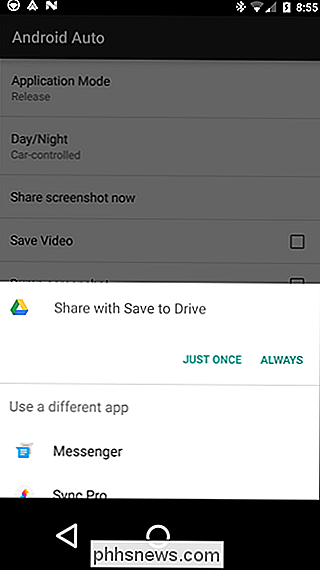
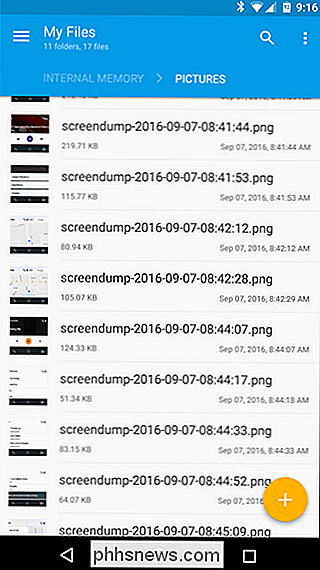
E questo è praticamente tutto. Certo, dovresti mai farlo mentre sei alla guida, se c'è qualcosa di importante sullo schermo, fermati e scatta una foto. Altrimenti, lascia perdere, amico. Non ne vale la pena.

Come usare FC (File Compare) dal prompt dei comandi di Windows
C'è un ottimo strumento da riga di comando che può essere usato per confrontare i file per vedere se ci sono contenuti o differenze di codice binario a cui è possibile accedere se si utilizza un PC. File Compare o FC come faremo riferimento è da qui in avanti, è un semplice programma che confronterà il contenuto di file di testo o binari ed è in grado di confrontare sia il testo ASCII che Unicode.

Guida per principianti ai blocchi di comando in Minecraft
Minecraft è uno dei modi migliori per introdurre persone giovani e nuove nella codifica. I blocchi di comando sono facili da imparare e da usare, e la programmazione Java è dietro l'angolo con i plug-in Minecraft e Bukkit. Cosa sono i blocchi di comando e perché dovrei usarli? I blocchi di comando sono un componente di pietra rossa che esegue i comandi della console quando alimentati.



